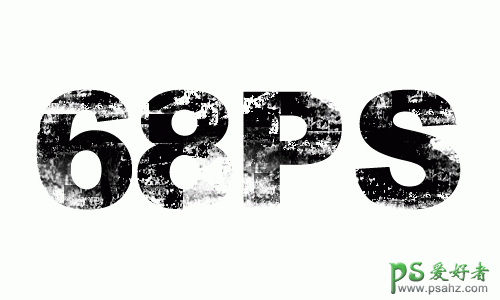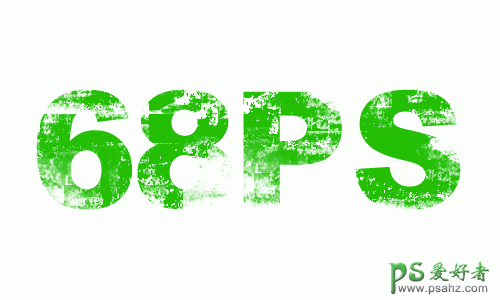最终效果图
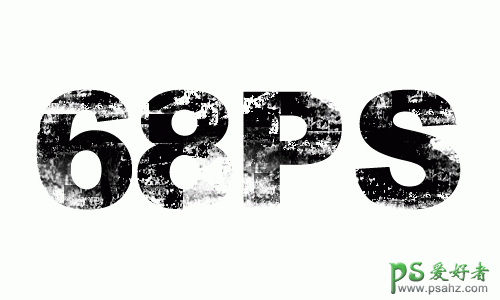
1,新建一个500px * 300px的窗口,选择文字工具打上文字,字体选择比较粗的字体。如图1
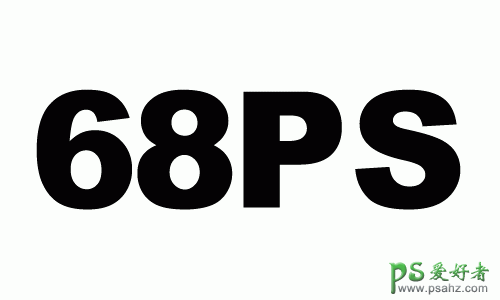
<图1>
2,选取画笔工具选取颓废效果笔刷,如果你还没有安装这个笔刷请在网上下载颓废笔刷,这里可以查看笔刷安装方法, 在文字的图层上面新建一个图层,然后用刚才的颓废笔刷选区适当的压力和大小刷出自己满意的效果.
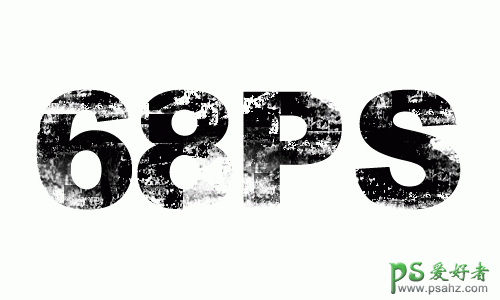
<图2>
3,然后调出文字的选区,按 Ctrl + Shift + I 反选 再按 Delete 删除多余部分,如图3得到最终效果,也可以改变背景或者字,及画笔的颜色得到不同效果。

<图3>